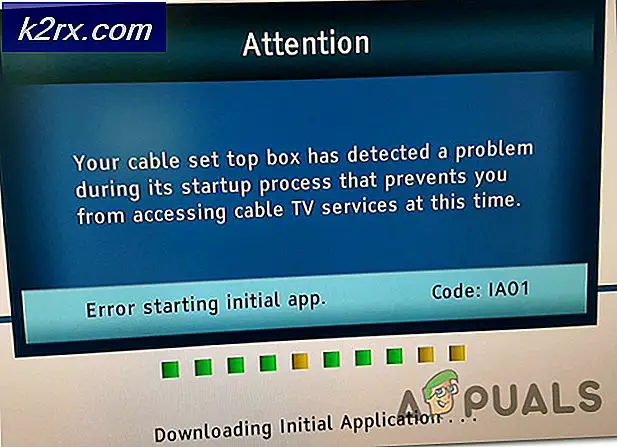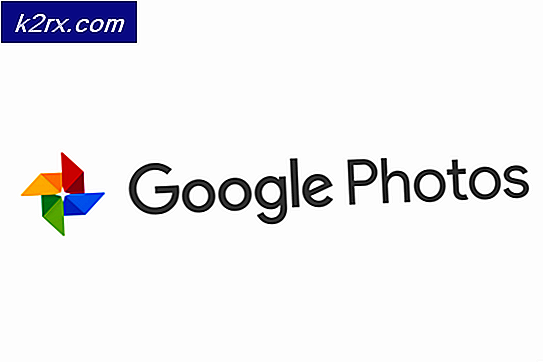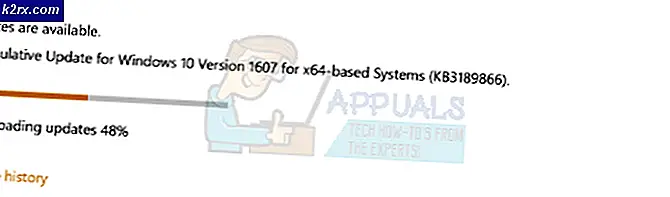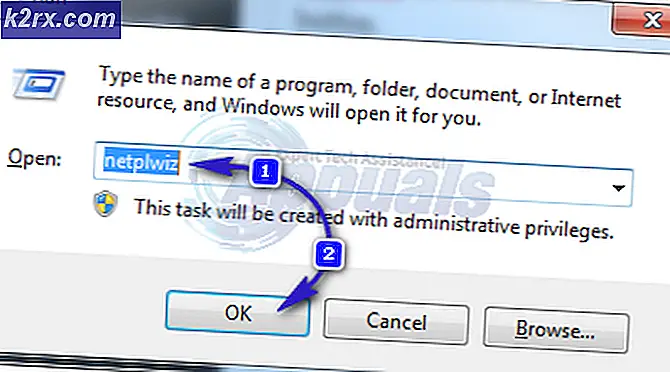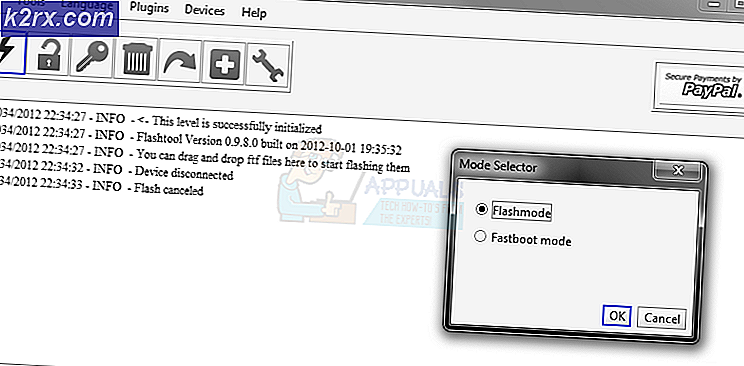Làm thế nào để tra cứu một bảng ASCII trong Linux
Nếu bạn tác giả ứng dụng điện thoại thông minh hoặc bạn là nhà phát triển web thì thời gian có thể đến mà bạn cần một số thông tin nâng cao về cách ứng dụng tương tác với từng ký tự riêng lẻ. Trong khi chúng tôi xem các ký tự dưới dạng chữ cái, số và ký hiệu, thì mã hệ thống cơ bản chỉ xem chúng dưới dạng một chuỗi các giá trị số. Lập trình ứng dụng hoặc tạo trang web có thể dễ dàng hơn nếu bạn biết các giá trị số cụ thể được ánh xạ tới các ký tự khác nhau. Những giá trị số này ít nhiều nền tảng độc lập, vì vậy nếu bạn viết mã của riêng bạn trên Linux để sử dụng trên nền tảng khác, việc biết các giá trị này từ bên trong Linux vẫn đáng giá.
Linux có một số công cụ lập trình được xây dựng sẵn để giải quyết các loại vấn đề này, nhưng chúng phần lớn bị che khuất bởi những người dùng hiện đại. Công nghệ này vẫn còn khá hữu ích, đặc biệt là trong một thế giới đòi hỏi ngày càng nhiều sự phát triển cho nền tảng di động. Sau khi bạn biết các thủ thuật để truy cập thông tin này, bạn sẽ thấy rằng nó nhanh hơn rất nhiều so với tìm kiếm trên Internet hoặc tiếp cận với sổ tay của người lập trình thực tế.
Phương pháp 1: Từ Terminal
Nếu bạn đã ở trong môi trường Linux CLI hoạt động từ trình bao Bash, thì bạn có thể sử dụng Hướng dẫn lập trình Linux tích hợp mà không bỏ qua một nhịp. Tại dấu nhắc Bash, gõ lệnh ascii lệnh và sau đó nhấn enter. Bạn sẽ được chào đón với định nghĩa kỹ thuật về ASCII, theo sau là một bảng gồm 128 ký tự tạo nên tiêu chuẩn ASCII thích hợp.
Nhiều khả năng bạn đã trở nên khá quen với việc tra cứu các trang hướng dẫn sử dụng cho các lệnh bằng lệnh CLI man, nhưng bạn có thể không quen với việc sử dụng Sổ tay Lập trình Linux tích hợp. Nhiều trang người đàn ông mà nếu không sẽ không được tham chiếu bằng tên lệnh có thể được truy cập theo cùng một cách.
Cuộn xuống bằng bánh xe cuộn bằng chuột, bằng cách nhấn phím Page Down hoặc nhấn phím mũi tên xuống trên bàn phím của bạn. Bạn có thể khám phá một trang rất chi tiết cung cấp một số bảng ASCII đầy đủ. Đơn giản chỉ cần vuốt bằng chuột để đánh dấu văn bản và sau đó giữ phím CTRL và SHIFT trong khi nhấn C để sao chép; bất kỳ thông tin nào bạn sao chép có thể được dán vào một cửa sổ khác.
Phương pháp 2: Với Công cụ trang thủ công đồ họa
Giữ phím Windows hoặc Super và nhấn R để mở hộp thoại chạy. Nhập xman vào hộp và sau đó nhấn enter hoặc nhấp vào OK để tiếp tục.
Một hộp thoại nhỏ mang tên xman sẽ xuất hiện ngay sau khi bạn làm như vậy. Nhấp vào Trang hướng dẫn sử dụng bên trong hộp màu trắng hoàn toàn này.
Cửa sổ Trợ giúp Xman sẽ bật lên, giải thích đây là công cụ duyệt thủ công của Hệ thống Cửa sổ X. Bỏ qua văn bản này, thay vào đó nhấp vào Tùy chọn và chọn chức năng Tìm kiếm.
Một hộp tìm kiếm sẽ xuất hiện riêng biệt với màn hình giải thích Page Manual. Nhập ascii vào hộp tìm kiếm và sau đó nhấp vào nút Trang Thủ công.
Mẹo CHUYÊN NGHIỆP: Nếu vấn đề xảy ra với máy tính của bạn hoặc máy tính xách tay / máy tính xách tay, bạn nên thử sử dụng phần mềm Reimage Plus có thể quét các kho lưu trữ và thay thế các tệp bị hỏng và bị thiếu. Điều này làm việc trong hầu hết các trường hợp, nơi vấn đề được bắt nguồn do một tham nhũng hệ thống. Bạn có thể tải xuống Reimage Plus bằng cách nhấp vào đâyBây giờ bạn sẽ thấy trang Hướng dẫn của Lập trình viên Linux mà bạn sẽ có nếu bạn đã sử dụng hàm CLI. Cuộn bằng bánh xe chuột để xem các bảng ASCII hoặc nhấn phím 'F' hoặc phím cách để di chuyển xuống một trang tại một thời điểm.
Trong khi lệnh xman phần lớn không được chấp nhận, nó vẫn được bao gồm trong XFree, và bạn có thể sử dụng lý thuyết nó để tra cứu bất kỳ lệnh nào hoặc trang hướng dẫn sử dụng Trình lập trình Linux bằng cách làm theo quy trình tương tự này. Bạn cũng có thể sử dụng nó để duyệt mọi trang người dùng được cài đặt trên hệ thống của bạn bằng cách sử dụng cùng một hệ thống dấu nhắc trình đơn mà bạn đã sử dụng để truy cập trang của lập trình viên ASCII.
Phương pháp 3: Với Shell Script
Nếu bạn thấy mình trở nên phụ thuộc vào bảng này cho các nhiệm vụ lập trình, thì bạn có thể muốn tự động hoá quá trình tìm kiếm các bảng với một kịch bản lệnh shell Bash. Từ giao diện Linux CLI, sử dụng lệnh cd để định vị chính bạn ở vị trí hợp lý. Ví dụ, bạn có thể muốn sử dụng cd ~ / .local / bin để đặt kịch bản của bạn trong một khu vực mà nó sẽ dễ dàng truy cập bất kể bạn đang ở đâu. Khi bạn muốn tạo kịch bản, hãy nhập cat> asciiShow và nhấn enter. Sau đó gõ #! / Bin / bash theo sau là enter và sau đó là ascii | grep -A 20 Bảng, sau đó nhập. Sau đó nhấn CTRL và D cùng một lúc. Sau khi trở về dấu nhắc thông thường, gõ chmod + x asciiShow để làm cho tập lệnh mới của bạn có thể thực thi, nhấn enter, và sau đó gõ ./asciiShow theo sau bằng cách nhập để chạy nó.
Phương pháp 4: Với tệp văn bản
Thay vì trải qua khó khăn trong việc tạo một tập lệnh, bạn cũng có thể chuyển hướng đầu ra của lệnh này đến một tệp văn bản để kiểm tra với bất kỳ trình soạn thảo văn bản nào bạn muốn. Sử dụng lệnh cd để tìm một nơi thích hợp để đặt tập tin văn bản của bạn. Ví dụ, bạn có thể gõ cd ~ / Documents để vào thư mục tài liệu thông thường của bạn. Một khi có người đàn ông ascii | grep -A 20 Bảng> asciitables và nhấn enter.
Bây giờ bạn có thể chỉnh sửa tệp này bằng bất kỳ phần mềm nào bạn muốn. Bạn có thể gõ cat asciitables và sau đó nhấn enter để xuất nó vào terminal. Nếu bạn điều hướng đến ~ / Documents trong trình quản lý tệp đồ họa và nhấp đúp vào biểu tượng asciitables, bạn có thể mở nó trong trình soạn thảo văn bản đồ họa.
Phương pháp 5: Với lệnh showkey
Nếu bạn cần một mã cụ thể, thì bạn có thể truy cập các bảng ASCII được tích hợp một cách tương tác. Gõ showkey -a tại dấu nhắc CLI Bash và nhấn Enter. Bạn sẽ được chào đón bằng một tin nhắn mà đọc Nhấn phím bất kỳ - Ctrl-D sẽ chấm dứt chương trình này theo sau là một con trỏ. Nhấn phím bất kỳ bạn cần để xem các mã số để nhận đầu ra được yêu cầu, sau đó nhấn CTRL và D cùng lúc để thoát.
Đây có thể là một cách tuyệt vời để tìm thông tin nhân vật trong khi bạn đang viết mã nguồn.
Mẹo CHUYÊN NGHIỆP: Nếu vấn đề xảy ra với máy tính của bạn hoặc máy tính xách tay / máy tính xách tay, bạn nên thử sử dụng phần mềm Reimage Plus có thể quét các kho lưu trữ và thay thế các tệp bị hỏng và bị thiếu. Điều này làm việc trong hầu hết các trường hợp, nơi vấn đề được bắt nguồn do một tham nhũng hệ thống. Bạn có thể tải xuống Reimage Plus bằng cách nhấp vào đây